Как переключать ядра в Manjaro Linux
Одним из преимуществ Manjaro Linux является возможность одновременного использования и установки нескольких версий ядра Linux. Переключение между различными версиями Linux на лету – отличный способ убедиться, что ваши устройства всегда работают наилучшим образом. Manjaro Linux действительно отлично справляется с использованием Arch Linux и упрощает его для обычных пользователей. Он часто строит звездные инструменты с графическим интерфейсом вокруг сложного решения командной строки. Замена ядра ничем не отличается. Если пользователи хотят обновить (или даже понизить) до любой версии Linux, самый простой способ – переключить ядра в Majaro – использовать инструмент с графическим интерфейсом. Вот как это работает.
Начните с нажатия клавиши Windows на клавиатуре, чтобы открыть меню Manjaro. В поле поиска найдите «Менеджер настроек Manjaro» и запустите его.
Примечание. Если вы используете версию Manjaro Linux от сообщества, а не традиционную версию, просмотрите настройки и запустите «Manjaro Settings Manager».
В диспетчере настроек есть несколько вариантов на выбор. Забудьте об остальных параметрах, поскольку единственное, что имеет значение в этом руководстве, – это «Ядро». Щелкните значок пингвина, чтобы открыть инструмент управления ядром графического интерфейса.
Программы для Windows, мобильные приложения, игры - ВСЁ БЕСПЛАТНО, в нашем закрытом телеграмм канале - Подписывайтесь:)
Переключение ядер через графический интерфейс
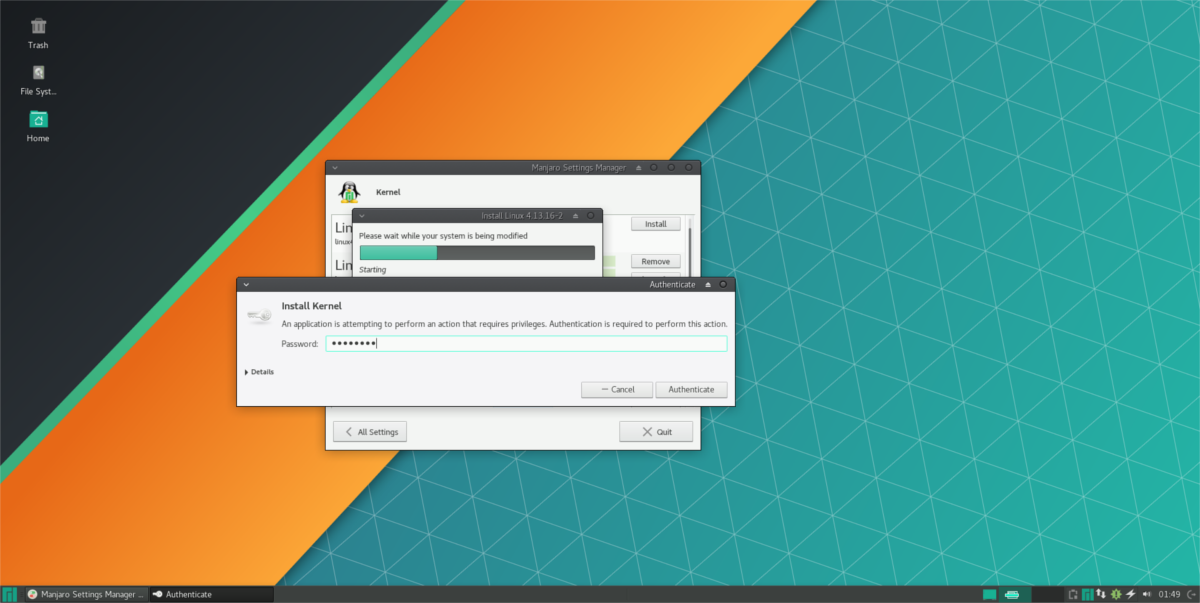
Инструмент управления ядром Manjaro предлагает на выбор множество различных ядер Linux; как новые, так и устаревшие. По состоянию на январь 2018 года он работает под управлением последней стабильной версии Linux (также известной как версия 4.14).
Для большинства пользователей идеально подходит версия 4.14. Однако, если вы опытный пользователь и хотите получить немного больше от своего ПК с Manjaro Linux, у вас есть возможность установить нестабильное ядро. В качестве альтернативы, если ваши устройства лучше работают со старыми ядрами, этот вариант также доступен.
Обновление ядер в Manjaro
Чтобы установить нестабильное ядро, найдите любой выпуск, после которого стоит «.r», и нажмите кнопку «установить». Например, чтобы запустить последнюю версию кандидата на выпуск Linux 4.15, вы должны нажать кнопку установки после «Linux 4.15.r180118.gdd»
Понижение версии ядер в Манджаро
Вообще говоря, переходить на более раннюю версию Linux глупо. С каждым новым выпуском вводятся исправления безопасности, а также новые драйверы. Тем не менее, иногда с выпусками Linux проблемы могут происходить (по любой причине). Если вы чувствуете, что ваша машина лучше работала с более ранней версией Linux, инструмент ядра Manjaro позволяет очень легко откатиться и даже установить несколько версий ядра за один раз.
Чтобы установить более старое ядро, нажмите «установить» рядом с любой версией Linux ниже версии 4.14. После нажатия кнопки установки вам будет предложено ввести пароль. Сделайте это, и установка начнется.
Когда установка завершится, перезагрузите компьютер и выберите версию, которую вы установили, на экране загрузки.
Примечание: старые версии Linux восходят к версии 3.16 на Manjaro.
Удаление старых ядер
Удаление старого ядра из Manjaro работает так же, как и установка нового. Для начала откройте диспетчер настроек Manjaro и щелкните значок пингвина. Отсюда прокрутите вниз и выберите установленное ядро Linux, которое вы хотите удалить. Нажмите кнопку «Удалить», чтобы начать процесс удаления.
Далее следует система, запрашивающая пароль. Введите его правильно, и Manjaro очистит ядро от Grub и остальной системы. Имейте в виду, что вы не можете удалить версию ядра Linux из Manjaro, если вы ее используете. Сначала вы должны переключиться на другое ядро.
Переключить ядра через терминал
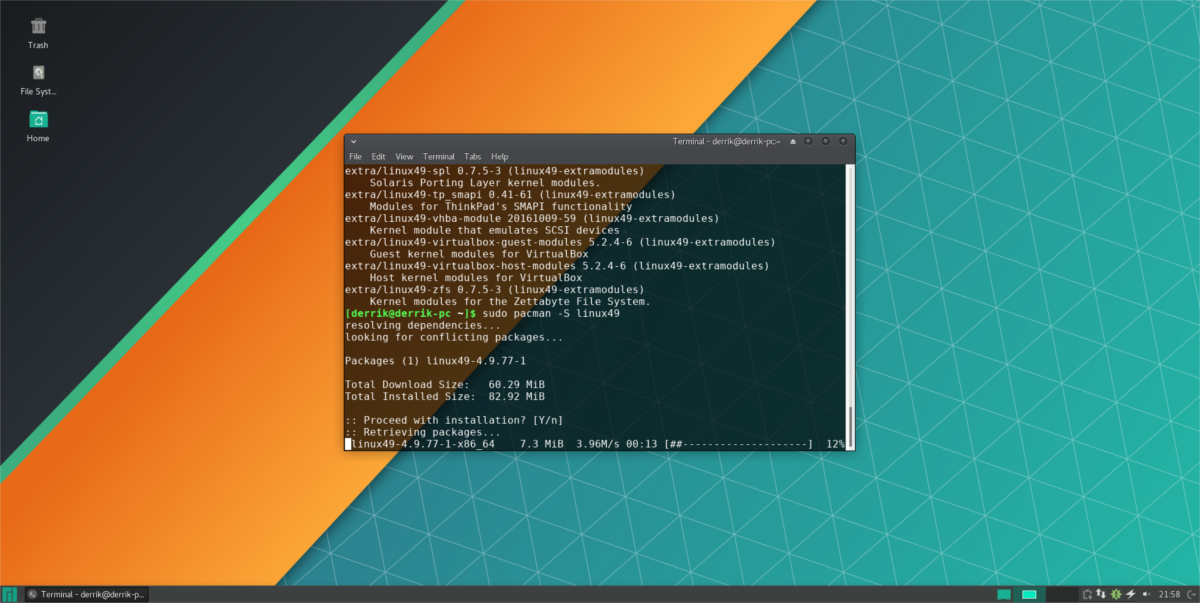
Помимо установки ядер с помощью инструмента управления ядром Manjaro Linux, пользователи также могут устанавливать (и удалять) различные версии ядра Linux через терминал и менеджер пакетов pacman. Чтобы найти версии ядра Linux, откройте терминал и используйте этот шаблон поиска:
pacman -Ss linux4* | grep "kernel and modules"
Хотите версию Linux для Manjaro Linux ниже версии 4.x? Если это так, попробуйте вместо этого использовать этот шаблон поиска. Пожалуйста, поймите, что этот шаблон поиска не идеален.
pacman -Ss linux3* | grep "kernel and modules"
Используя *, диспетчер пакетов отобразит все без исключения пакеты Linux с 3.x или 4.x. Когда вы определились с точной версией ядра, которую хотите установить, процесс будет таким же простым, как установка любой другой программы через pacman в терминале. Например: чтобы установить версию ядра 4.12, вы должны:
sudo pacman -S linux412
Удаление ядер в Manjaro через терминал
Очисткой старых или альтернативных ядер, установленных на Manjaro, можно довольно удобно управлять прямо в терминале через диспетчер пакетов. Для этого сначала объедините инструмент pacman с фильтром, чтобы найти точное имя удаляемого пакета ядра.
pacman -Ss linux4* | grep "installed"
Еще раз, чтобы отфильтровать установленные ядра, которые начинаются с 3, а не с 4, попробуйте вместо этого использовать этот шаблон:
pacman -Ss linux3* | grep "installed"
Этот метод не идеален, но он выделит большинство (если не все) ядер Linux, установленных в настоящее время внутри Manjaro. Отсюда обратите внимание на имя пакета и используйте инструмент диспетчера пакетов, чтобы удалить его из системы.
sudo pacman -R linux412
Программы для Windows, мобильные приложения, игры - ВСЁ БЕСПЛАТНО, в нашем закрытом телеграмм канале - Подписывайтесь:)





